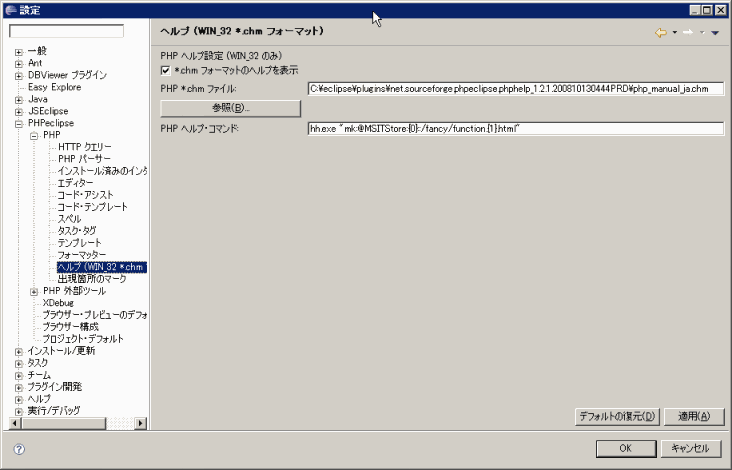概要先日開発環境として導入したEclipseがぶっ壊れました。
ググっていくつか対応策は見つけましたがどれもダメ。仕方がないのでメモがてらもう一回開発環境を作り直すことにします。
よくわからないうちにプラグインをバンバンぶち込んでいたから今回はその辺もスッキリさせたいと思います。
それと、日頃から勝手に敬愛しているEC studioさんの環境一新:やっぱりPDTじゃなくPHPEclipseにした理由 – EC studio 技術ブログこの記事を見て、PHPエディタはPHPEclipseに、SubversionにはSubclipseを導入したいと思います。
手順
Eclipse本体の用意
英語が苦手なので今回は本家ではなくPleiades (Eclipse プラグイン日本語化プラグイン)のPleiades All in One 3.4.1 Ganymede SR1 ベース Platformを使用しました。
Pleiadesからダウンロードしたアーカイブを任意の場所に解凍すればOK。
Web Tools Platformのインストール(20081028追記)
Webアプリケーション向けの各種ツール
- ソフトウェアの更新およびインストールの「サイト追加」で以下を追加
http://download.eclipse.org/webtools/updates/ - 追加したサイトにチェックを入れてインストールボタンをクリック
※なんだかたくさんバージョンがあるんだけど最新と思われる3.0.2だけチェックしてみた… - 指示に従って再始動するとこまでいったら完了!
PHPEclipseのインストール
PHPエディタ。
- ソフトウェアの更新およびインストールの「サイト追加」で以下を追加
http://phpeclipse.sourceforge.net/update/stable/1.2.x/ - 追加したサイトにチェックを入れてインストールボタンをクリック
- 指示に従って再始動するとこまでいったら完了!
とりあえず動作確認は後回し。
Subclipseのインストール
リポジトリにSVN(Subversion)が使用できるようになる。
サイトを見ると現時点(20081022)で「Eclipse 3.2/Callisto and 3.3/Europa」と書かれているが、別にダメだったら消せばいいやってことで入れてみたら問題なさそう。
- ソフトウェアの更新およびインストールの「サイト追加」で以下を追加
http://subclipse.tigris.org/update_1.4.x - 追加したサイトにチェックを入れてインストールボタンをクリック
- 指示に従って再始動するとこまでいったら完了!
JSEclipseのインストール
とりあえず使うことはなさそうなんだけどEC studioさんのリストにあったのでインストール。
- ソフトウェアの更新およびインストールの「サイト追加」で以下を追加
http://www.interaktonline.com/ - 追加したサイトにチェックを入れてインストールボタンをクリック
- 指示に従って再始動するとこまでいったら完了!
AnyEditのインストール
なんかエディタが高機能になるプラグインらしい。タブをスペースに置き換えたり大文字小文字を変換したり、文字をエスケープしたり。よくわからないけど入れてみる。
- ソフトウェアの更新およびインストールの「サイト追加」で以下を追加
http://andrei.gmxhome.de/eclipse/ - Eclipse 3.3 – 3.4 pluginsにチェックを入れてインストールボタンをClick!
- 指示に従って再始動するとこまでいったら完了!
DBViewerのインストール
Eclipseからデータベースの操作ができるプラグイン。
- こちらから最新版のjarファイルをダウンロード。
- Eclipse/pluginsにjarファイルをぶち込む
- eclipse.exe -clean.cmdからEclipseを起動する
Mylynのインストール
タスク管理するプラグインらしい。くわしくは[Think IT] 第1回:タスクとコードをつなげるMylyn (1/3)で。
- ソフトウェアの更新およびインストールの「サイト追加」で以下を追加
http://download.eclipse.org/tools/mylyn/update/e3.4
がどういうわけか追加できなかったので、以下からダウンロード
http://www.eclipse.org/downloads/download.php?file=/tools/mylyn/update/mylyn-3.0.3-e3.4.zip&r=1 - ダウンロードしたアーカイブを解凍
- ソフトウェアの更新およびインストールの「サイト追加」でローカルを選択して、
解凍したフォルダを選択
(こんなことができるんだね?というかプラグインにぶち込んで起動する方法は邪道かね?) - Eclipse 3.3 – 3.4 pluginsにチェックを入れてインストールボタンをClick!
- 指示に従って再始動するとこまでいったら完了!
EasyExplorerをインストール
Eclipseからエクスプローラを開ける。
- ソフトウェアの更新およびインストールの「サイト追加」で以下を追加
http://easystruts.sourceforge.net/eclipse/updates/site.xml - チェックを入れてインストールボタンをClick!
- 指示に従って再始動するとこまでいったら完了!
JStyleのインストール
タブだの改行だのをエディタに表示してくれます。
- こちらからJStyleをダウンロードして、任意の場所に解凍
- pluginsフォルダのjarファイル2つをeclipseのpluginsフォルダにコピー
- eclipse.exe -clean.cmdからeclipseを起動
SSESmarty Editorをインストール(20081028追記)
- こちらからva000137.sseEditor_0.2.0.jarをダウンロードして、任意の場所に解凍
- pluginsフォルダにコピー
- eclipse.exe -clean.cmdからeclipseを起動
使用感
- Eclipse3.3.2から3.4.1にしてみてなんとなく起動が早くなった気がする。
- 1日使ってみていきなり落ちることは無い。前は頻繁に落ちていたので助かってる。
- PDTよりPHPEclipseの方が使いやすい(この点はまた今度レポート書く)